Как посмотреть резервную копию Вайбер?
Как восстановить сообщения из резервной копии вайбер
Добрый день, дорогие читатели! В наше время мало тех, кто не меняет свой телефон. Частая смена связана с поломками устройств, их потерей, желанием стать обладателем новой модели. Изменения подчас ведут к потере важной информации. Чтобы избежать этого, viber предоставляет возможность резервного копирования переписки.
Как сделать резервную копию вайбер на пк и телефоне
Мессенджер не производит автоматическое резервное копирование. О том, чтобы переписка сохранялась, нужно позаботиться самому пользователю.

Чтобы сделать копию данных на телефоне, достаточно:
- пройти в настройки;
- выбрать опцию «Учетные записи»;
- нажать на «Резервное копирование»;
- кликнуть на «Создать копию». Начнется копирование.
Существует еще один вариант:
- в настройках выбрать «Вызовы и сообщения»;
- нажать на «Отправить историю сообщений»;
- выбрать, как осуществить отправку — через WhatsApp, viber, skype, другие приложения.
Третий способ — воспользоваться дополнительными программами, например, Backup Text for Viber в PlayMarket.
Где хранится резервная копия viber
Копии переписки сохраняются на нескольких ресурсах:
- на облачном сервисе при сохранении на Google диск, если используется телефон на Adroid, или iCloud, если человек пользуется iPhone;
- на устройстве, где установлен вайбер. Мессенджер создает отдельные файлы. При использовании смартфона — data/com.viber.voip/database, компьютер – в папке профиля пользователя users/имя пользователя/AppData/ Roaming/ ViberPC/телефонный номер/viber.db.
Сохраняется только переписка. Фото, видео, мультимедийные файл, сообщения, которые не были отправлены, скрытая переписка, будут потеряны. Не останется и лайков.
Как восстановить сообщения переписки viber из резервной копии
Способ восстановления зависит от того, как была создана копия. Если копия сохранялась на айфон, восстановить на телефоне с Android не получится.

При работе на смартфоне необходимо:
- перейти в настройки;
- нажать «Учетные записи»;
- выбрать «Резервное копирование»;
- кликнуть «Восстановить». Приложение предложит использовать для восстановления последнюю сохраненную копию.
Второй способ — подключиться к диску Google или iCloud. К какому, зависит от того, какое устройство используется.
Процесс восстановления проходит при наличии подключения к интернет, занимает до нескольких минут.
Как удалить резервную копию сообщений в вайбере
Для удаления сохраненных диалогов необходимо перейти на ресурс, на котором хранится переписка.

Сделать это можно следующим образом:
- если сохранение осуществлялось на диске Google или iCloud, необходимо войти в свой аккаунт и отправить в корзину нужный файл;
- если сохранение производилось на устройстве, ищем на нем папку с файлами, удаляем.
Восстановить сообщения переписки в viber без резервной копии
Если резервная копия не была сохранена, диалоги восстановлению не подлежат. Единственный способ — попросить респондента отправить переписку вас любым удобным способом. Интегрировать ее в мессенджер не получится.
Сохранение резервной копии — возможность обезопасить себя от потери важной информации, переписки с любимыми, друзьями, коллегами.
- доступна опция сохранения и восстановления сообщений;
- при регулярном использовании функции исключается возможность потери важных данных.
- функция не работает на компьютере;
- нет автоматического сохранения;
- невозможно восстановить данные, сохраненные с устройства, которое работает на другой платформе, привязано к другому номеру.
nashkomp.ru
Как можно реально посмотреть удаленные сообщения в Вайбере
Viber — программа, которая позволяет общаться нескольким сотням миллионов людей. Нередко пользователи желают знать, как посмотреть удаленные сообщения в Вайбере. Этот вопрос у них возникает из-за того, что они случайно стерли ценную информацию.
 Просмотр удаленных сообщений поможет вам узнать необходимую информацию
Просмотр удаленных сообщений поможет вам узнать необходимую информацию
Хочется обрадовать всех таких людей — существует 2 способа исправить данную ошибку. Они проверены временем. Благодаря их использованию удастся получить доступ к переписке или осуществить перенос данных.
Вариант №1: резервная копия истории диалогов
Чтобы реализовать этот способ на своем смартфоне, выполняются следующие действия:
- Запускается девайс.
- Устанавливается и выбирается Viber Messenger среди всех программ телефона.
- Открывается меню приложений. Значок располагается в нижней части экрана.
- Осуществляется переход к настройкам. Этот раздел находится между «Добавить контакт» и пунктом «Описание».
- Выполняется переход в раздел под названием «Вызовы и сообщения».
- Нажимается клавиша, на которой написано «Журнал электронных сообщений».
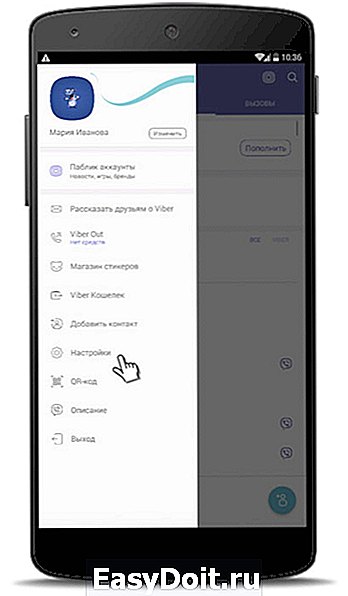
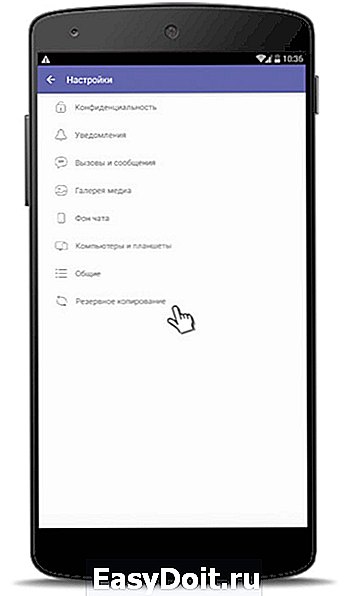
Рекомендуется! Для получения истории нажать на строчку, где написано E-mail или Gmail.
В завершение всего процесса, который позволит человеку хорошо понять, как восстановить удаленные сообщения в Вайбере, обозначается в соответствующем поле электронный адрес. Именно на него поступит файл.
Вариант №2: использование утилиты Backup Text for Viber
Этот способ реализации поставленной задачи также выполняется в определенной последовательности:
- Скачивается и устанавливается вышеобозначенная программа. Она распространяется через Google Play .
- Открывается загруженная утилита.
- Настраивается формат файла, где хранится история. Для этого нужно нажать на пункт «File Type».
- Выбирается из списка в новом окне требуемый формат. Лучше всего отметить флажком HTML.
- Осуществляется переход в раздел «Export to», позволяющий настроить место, куда произойдет перенос переписки.
- В новом окошке нужно поставить флажок напротив SD card или Email.
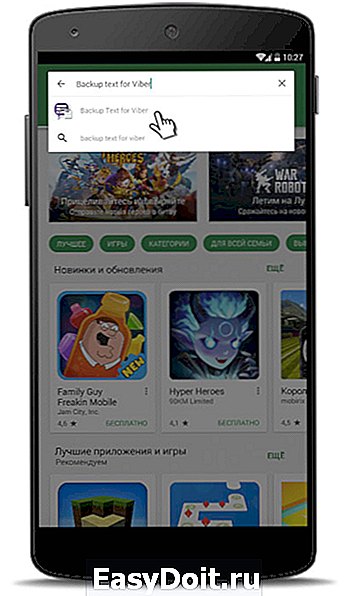


Остается нажать на кнопку, на которой написано «Export to SD card». Затем подтверждается осуществленное действие при помощи клавиши «Да». После этого историю можно будет прочитать, найдя ее в «Мои файлы» на смартфоне.
Теперь каждый пользователь будет знать, как восстановить удаленные сообщения в Вибере. При этом нужно помнить, что ни один из двух вариантов не позволяет настроить создание резервной копии в автоматическом режиме.
xn——7kcabbec2afz1as3apmjtgqh4hrf.com
Поговори со мной
Всё об интернет общении
Вибер — как посмотреть удаленные сообщения
У нас для вас 2 новости – плохая и хорошая. Начнем с хорошей. Для того чтобы просмотреть удаленные сообщения в Вайбере, существует два проверенных способа, благодаря которым стертая из IP-телефона переписка будет доступна в любое время.
А теперь плохая. Если вы уже удалили переписку или переустановили приложение, то к сожалению сообщения восстановить невозможно. Но не надо расстраиваться, а легко исправить свои ошибки на примере нашей подробной инструкции, как посмотреть удаленные сообщения Вибер.
Вибер — как посмотреть удаленные сообщения в резервной копии истории
1. Открываем Вайбер в списке приложений вашего девайса.

2. Нажимаем внизу экрана на значок меню приложения.

3. Выберите пункт «Настройки».

4. В списке опций, переходим в раздел «Вызовы и сообщения».

5. Теперь жмем на «Журнал электронных сообщений» и дожидаемся создания резервной копии.


6. После этого в журнале электронных сообщений, выбираем наиболее удобный для вас вариант отправления файла с историей сообщений. В нашем случае – почта GMAIL.

7. Вводим в поле адрес вашей электронной почты на сервисе GMAIL.COM и отправляем файл.

Теперь вам только останется зайти на вашу почту и скачать историю сообщений стандартным способом. Заметим, что файлы открываются программой Microsoft Excel, но вы можете открыть их обычными текстовыми редакторами Windows.


К сожалению, в каждом из двух способов невозможна настройка автоматического создания резервной копии сообщений, тем более отправки файлов на e-mail или сохранения на карту SD. Чудес не бывает, ведь это личные данные. Поэтому, если вы желаете просмотреть удаленную переписку контактов, то хотя бы раз в месяц воспользуйтесь наиболее приемлемым способом, описанным выше. А дальше, можете удалять все, что вам заблагорассудится.
Помогла ли вам эта инструкция посмотреть удаленные сообщения в Вайбере?
talkwithme.ru
Восстанавливаем удаленную переписку в вайбере
Всем привет, дорогие читатели! И сегодня я расскажу вам как восстановить удаленную переписку в вайбере, и можно ли это вообще сделать после удаления сообщений. Данное приложение имеет возможность восстановления сообщений, но для этого, иногда, потребуется установить еще одно. Поехали смотреть как?

Как восстановить удаленную переписку в вайбере и посмотреть ее
Заранее хочу сказать, что есть возможность не только восстановить свою переписку, а и посмотреть чужие сообщение. Для начала, чтобы все восстановить, для этого нам нужны копии базы данных, если вы ранее делали такие резервные копии — все у нас получится. Этот вариант подойдет для тех, кто решил переустановить программу или поменять телефон.
- Для начала запускаем программу.
- Заходим в меню и выбираем пункт «Настройки».
- После ищем раздел «Учетная запись».
- А тут выбираем раздел «Резервное копирование», а после него нажимаем на кнопку «Создать копию».

- Если у вас 2 и более гугл аккаунтов, выбираем нужный.
- После нам нужно подтвердить согласие и разрешить доступ приложению.
- Ну вот и началось копирование наших сообщений, ждем.

обратите внимание, что вайбер на данный момент сохраняет всю информацию только на Гугл Диск. Для этого у вас должен быть аккаунт в гугле. Советую его завести по адресу https://myaccount.google.com т.к с данным аккаунтом нам нужно будет еще работать в плей маркете.
Открываем переписку вайбера
Если вы уже купили или поменяли телефон на новый, устанавливаем программу и запускаем ее. Далее проделываем следующие махинации:
- Вставляем старую сим карту в телефон.
- Логинемся (входим) в свой аккаунт в гугле по адресу который есть выше.
- Заходим в программу, в меню, там ищем «Резервное копирование» и нажимаем «Восстановить». Вайбер самостоятельно найдет последнюю копию и восстановит ее.

Единственное разочарование в этом случае то, что восстановятся только смс сообщения. А вот картинки и фотографии, которые были в чате, их не будет, к сожалению. Если вы захотите найти копию с сообщениями, то она будет находится по адресу Google Диск → Настройки → Управление приложениями.

Тут выбираем управление приложениями и находим нашу копию.

Для того, чтобы восстановить сообщения на айфоне, тут делаем почти тоже самое.

Если не совсем понятно, то можете посмотреть видео как это делается и повторять.
Можно ли восстановить переписку в вайбере через программу
Скажу сразу — можно!
Для этого нам нужно скачать программу с плей маркета по этой ссылке.

Во вкладке «Обзор» вы сможете найти информацию о том, где хранятся ваши копии. По умолчанию они находятся на флешке, это будет самы удобный способ восстановить переписку после перепрошивки или удаления программы.
Для того, чтобы восстановить переписку, вам нужно установить это же приложение и на новый телефон, но это не обязательно. И так, на старом телефоне нам нужно найти (с помощью менеджера файлов) папку с названием TitaniumBackup. в ней нужно найти запакованный файл с названием типа com.viber.voip-XXXXXXXX-XXXX.tar.gz — где крестиками будет дата последней копии ваших сообщений.
Открываем этот архив с помощью WinRar и переходим в папку datadatacom.viber.voipdatabases в ней будут находится файлы с названием типа viber_data и viber_messages, именно они нам и нужны. Копируем эти файлы на флешку и переносим на новый телефон.
Перед этим нам нужно установить на него приложение и отключить телефон!
Далее копируем наши файлы (через менеджер файлов) в папку по пути datadatacom.viber.voipdatabases. После этого можем включать доступ к интернету и вся переписка у нас восстановится.
Вот таким вот способом вы узнали, можно ли восстановить в вайбере удаленную переписку. Если у вас что-то не получилось, напишите об этом в комментариях, я помогаю всем свои читателям, абсолютно всем. Желаю вам крепкого здоровья, мира и благополучия. Ваш Жэнык с Одессы.
bezkompa.ru
Как восстановить в Вайбер переписку
Программа Viber предоставляет большие возможности по коммуникации с другими людьми не только посредством звонков, но и благодаря переписке в чате. Естественно, что иногда в силу тех или иных причин, например потеря телефона или случайное удаление истории сообщений нужно восстановить в Вайбере переписку.
Вынуждены вас разочаровать – восстановить переписку в Вайбере невозможно, если вы до этого не предпринимали никаких действий по ее сохранению. Дело в том, что история переписки хранится только на вашем смартфоне или устройстве (компьютере, планшете и т.д.), которым вы пользуетесь, а не на серверах компании. По этой причине – если приложение используете только на смартфоне – восстановить переписку не получиться. Единственный выход это попросить человека, с которым вы переписывались, прислать вам историю сообщений.
Более подробно расскажем, о том:
1. Где вайбер хранит переписку и как ее перенести на новый смартфон.
2. Как в Вайбер восстановить переписку на смартфоне.
3. Сохранение сообщений при помощи Backup Text for Viber.
Где вайбер хранит переписку и как ее перенести на новый смартфон.
Часто при покупке нового смартфона хочется перенести на него историю сообщений с Вайбера.
Первый способ:
- Запускаете Вайбер на старом смартфоне.


- Заходите «Настройки» — «Резервное копирование».


Программа на данный момент умеет сохранять копию только на Google Диск, поэтому предварительно нужно настроить или создать аккаунт в Google. Если у Вас несколько, то выберите из списка нужный.

У меня он один, поэтому только соглашаюсь с запросом на доступ.



Если зайти на сайт Google Диск, то резервную копию мы не увидим. Проверить ее наличие можно следующим образом. В Правом верхнем углу нажимаем «шестеренку», затем «Настройки».

Выбираем управление приложениями и в конце списка (нужно прокрутить полосу прокрутки) и увидим, что программе было выделено для архивов часть пространства.
Второй способ трудоемкий и потребует от вас немного умений обращаться со смартфоном и затрат времени, но гарантирует полное копирование данных.
- Нам понадобиться приложение для смартфона Titanium Backup, устанавливаем и делаем при помощи его резервную копию на старом телефоне. Подробно показано на видео, как пользоваться программой.
Устанавливаем Viber на новый смартфон и активируем, затем выключаем интернет.
На статором телефоне нужно перейти в папку TitaniumBackup (обычно она расположена на карте памяти) находим файл com.viber.voip-XXXXXXXX-XXXX.tar.gz. Если файл не один такого вида, обращаем внимание на первые цифры в названии они обозначают дату создания резервной копии.
Открываем архив, переходим в папку datadatacom.viber.voipdatabases (нужен проводник с root правами)
и находим файлы: viber_data и viber_messages.
Копируем со старого смартфона два этих файла в память нового телефона datadatacom.viber.voipdatabases
Включаем интернет.
Запускаем вайбер и радуемся полученному результату.
Примечание: если в результате восстановления истории сообщений в Вайбере не все контакты отображаются, нажмите на «Все контакты», потом назад и пролистайте вниз, должны появиться те контакты, которые пропали.
Как в Вайбер восстановить переписку на смартфоне.
Штатные возможности программы имеют функцию экспорта переписки для последующего ее сохранения. 
- Запускаем Вайбер и переходим в меню «Настройки»


Открываем «Вызовы и сообщения», выбираем пункт «Журнал электронных сообщений».
За несколько секунд будет создана резервная копия всех сообщений. 

Программа предложит сохранить полученный архив или отправить его на электронную почту.
Нужно отметить, что история с Вайбера экспортируется в текстовые файлы и их можно только прочитать. Импортировать ее назад в Viber к сожалению на сегодняшний день не представляется возможным.
Сохранение сообщений при помощи Backup Text for Viber.
Более гибкими настройками и большими возможностями обладает программа Backup Text for Viber. Приложение имеет интуитивно понятный интерфейс и проблем с работой с ним не возникнет.

- Устанавливаем Backup Text for Viber с Google Play и запускаем.

Соглашаемся с лицензионным соглашением. 
Указываем в каком формате нужно нам сохранить файл (HTML, CSV, Exel). 
Следующий шаг выбираем, куда будем сохранять наш файл (SD карта или почта).
Делая периодически резервные копии важных вам сообщений, вы всегда сможете восстановить в Вайбере переписку.
Это Интересно:
У дороги на посту стоят два часовых. Один смотрит в одну сторону дороги, а другой — в противоположную, но при этом они видят друг друга. Как такое может быть? Варианты с отражениями и т.п. — исключены.
viberfun.ru
Как восстановить историю чатов, контакты и файлы Viber на Andro >
В статье представлены способы восстановления истории чатов или переписки, видео или фото, которые были отправлены с Viber в Windows или Android. Наша статья будет полезна пользователям Viber, которые когда-либо сталкивались с необходимостью восстановления истории чатов или переписки, видео или фото, которые были отправлены с помощью данного мессенджера, а также с потребностью восстановить переписку в случае переустановки операционной системы компьютера или начала использования программы на другом компьютере.
Эта статья будет интересна как пользователям Viber на Android, так и на Windows персонального компьютера, потому как будут описаны обе версии популярного мессенджера.
 Создание и восстановление резервной копии истории сообщений на Андроид
Создание и восстановление резервной копии истории сообщений на Андроид
Viber – это такое же приложение-мессенджер как и WhatsApp, которые в какой-то мере являются конкурентами. Миллионы пользователей по всему миру общаются с помощью данного приложения, используя как свои смартфоны или планшеты, так и компьютеры или ноутбуки.
Многие из чатов представляют своим пользователям определённую ценность. Именно поэтому разработчиками приложения была предусмотрена возможность создания резервной копии чатов Viber. Однако, такая резервная копия истории переписок мессенджера имеет определённые ограничения: резервную копию переписок можно создать и прочесть в текстовом виде, но её невозможно обратно восстановить в самом приложении, а также в такие текстовые файлы не сохраняются копии отправленных файлов (фото, видео, и т.д.).
Чтобы сохранить копию чатов Viber:
Запустите приложение и откройте Меню.

Перейдите в Настройки / Вызовы и сообщения.

Выберите «Отправить сообщение по электронной почте» или «Журнал электронных сообщений» (в зависимости от версии приложения).



Таким образом, с помощью Viber будет создана резервная копия чатов мессенджера и отправлена на ваш ящик электронной почты. Чаты будут сложены в заархивированную .zip папку и представлять собой .csv файлы с названиями контактов, с которыми осуществлялась переписка. Каждый из файлов включает в себя только текстовую переписку, а на местах отправленных или принятых файлов написано, например, «Фотосообщение» – вместо изображения.
Однако, данные файлы с копиями чатов не могут быть обратно восстановлены в Viber.
Восстановление или перенос переписки Viber на Andro >
Как и любой другой мессенджер, Viber хранит историю своих сообщений в отдельном файле. Восстановив такой файл или создав его резервную копию, и поместив его в папку, в которой он по умолчанию сохраняется самим приложением, возможно восстановить историю чатов пользователя.
Файл с историей сообщений Viber хранится в устройстве с операционной системой Android в папке:
и имеет название viber_messages.

Примечание. Папка, в которой расположены данные Viber расположена во внутренней системной памяти устройства. Получить доступ к ней можно только с наличием Root прав или используя одну из программ Root-проводников.
В случае необходимости восстановить историю чатов вашего Viber (например, после переустановки приложения), перейдите в указанную выше папку и замените существующий файл «viber_messages» на созданную раннее его резервную копию, после чего запустите Viber.
Восстановление истории сообщений на другом ПК или после переустановки Windows
Версия Viber для ПК не такая популярная как для смартфонов, но тем не менее она также имеет ряд преимуществ и обширную аудиторию пользователей. Чтобы начать пользоваться Viber на компьютере, пользователю обязательно необходимо иметь активный мобильный аккаунт. Версия приложения для ПК без него просто не будет работать.
Итак, возможно ли восстановить историю чатов в Viber для ПК? Ведь, как уже оговаривалось выше, историю сообщений мобильного приложения Viber восстановить в самой программе не предоставляется возможным. Можно только создать текстовую копию переписок или заменить файл с историей чатов.
Вся история чатов Viber для ПК хранится в файле viber.db в папке на диске С:
C:UsersИмя ПользователяAppDataRoamingViberPCНомер Телефона

Для того, чтобы восстановить историю чатов Viber, необходимо восстановить указанный файл.
Итак, если на вашем компьютере переустановили операционную систему, и вам необходимо восстановить историю чатов Viber, то для этого сделайте следующее:
Запустите Hetman Partition Recovery и просканируйте с его помощью диск С вашего компьютера.
Найдите с помощью программы файл viber.db и восстановите его.

Перейдите в папку на компьютере
C:UsersИмя ПользователяAppDataRoamingViberPCНомер Телефона.
Замените существующий файл viber.db на восстановленный, содержащий историю ваших чатов.
В случае необходимости переноса истории Viber на другой компьютер, просто замените файл в указанной выше папке приложения с вашим номером телефона другого ПК, на восстановленный файл истории переписок viber.db.
Восстановление принятых и отправленных файлов Viber
Как известно, с помощью Viber пользователи могут осуществлять переписку не только текстовыми сообщениями, но и также отправлять файлы: изображения, звуковые или видео файлы. В случае использования приложения на смартфоне, оно сохраняет все отправленные или принятые файлы на карте памяти; или на жестком диске, в случае использования Viber на компьютере.
На карте памяти смартфона такие файлы по умолчанию хранятся в папке:
sdcard/viber/media/.

На жестком диске компьютера такие файлы по умолчанию хранятся в папке:
C:UsersИмя ПользователяDocumentsViberDownloads.

Наиболее частыми причинами утери принятых или отправленных файлов Viber бывают:
- Вирусы;
- Случайное удаление;
- Форматирование жесткого диска компьютера или карты памяти смартфона;
- Восстановление стандартных настроек Viber или возврат смартфона к заводскому состоянию.
В любом из перечисленных случаев, файлы, которые приняты или отправлены с помощью Viber можно восстановить используя Hetman Partition Recovery. Для этого, запустите программу и просканируйте с её помощью носитель информации с которого необходимо восстановить файлы Viber (карту памяти смартфона или жесткий диск компьютера).

Найдите файлы, которые необходимо вернуть, создайте список восстановления и сохраните его нажав кнопку «Восстановить».
Похожие статьи
- Как восстановить флешку, которая не определяется Windows 7, 8 или 10Читайте, что делать если Windows не отображает подсоединённое устройство. Как вернуть работоспособность такому устройству, если причина в нём. Флешка или любой другой USB привод, должны автоматически определяться компьютером и отображаться в пров.
- Создание и восстановление архивированных файлов в Windows 10Читайте, как заархивировать или разархвировать файл в Windows 10. Рассмотрим встроенные в систему и сторонние инструменты. Остановимся на том, как восстановить удалённый архив файла или папки. Нужно разархивировать или заархивировать файлы, но вам.
- Как хранить фотографии и медиафайлы в Windows 10В этой статье рассмотрим встроенные в Windows инструменты для оптимизации хранения, сортировки и воспроизведения фото и видео библиотек. Сегодня большинство людей одновременно пользуются несколькими устройствами с помощью которых делают фотографии.
- Как обновить версию Windows 10 без ошибок (установка Anniversary Update)Несколько простых правил для осуществления удачного обновления системы до Windows 10 Anniversary Update, без возможного возникновения ошибок. Построить операционную систему, которая будет безотказно и безошибочно работать на более чем 350 миллиона.
- Как восстановить удаленные ключи и историю WebMoneyСтатья о том, как восстановить доступ к WebMoney после переустановки Windows или форматирования жесткого диска, сбоя в работе приложения. Электронная система расчётов WebMoney сегодня широко известна пользователям и используется для осуществления .
Partition Recovery™
Надежное возвращение удаленных данных.
Универсальная программа для восстановления данных с жесткого диска, карты памяти или USB флешки.
Internet Spy™
Просмотр истории браузеров и сохраненных паролей.

Сканирует файлы браузеров и отображает информацию о проведенном в Интернете времени.
Office Recovery™
Восстановление удаленных офисных документов.
Безопасное восстановление документов, электронных таблиц, презентаций в пошаговом режиме.
hetmanrecovery.com




